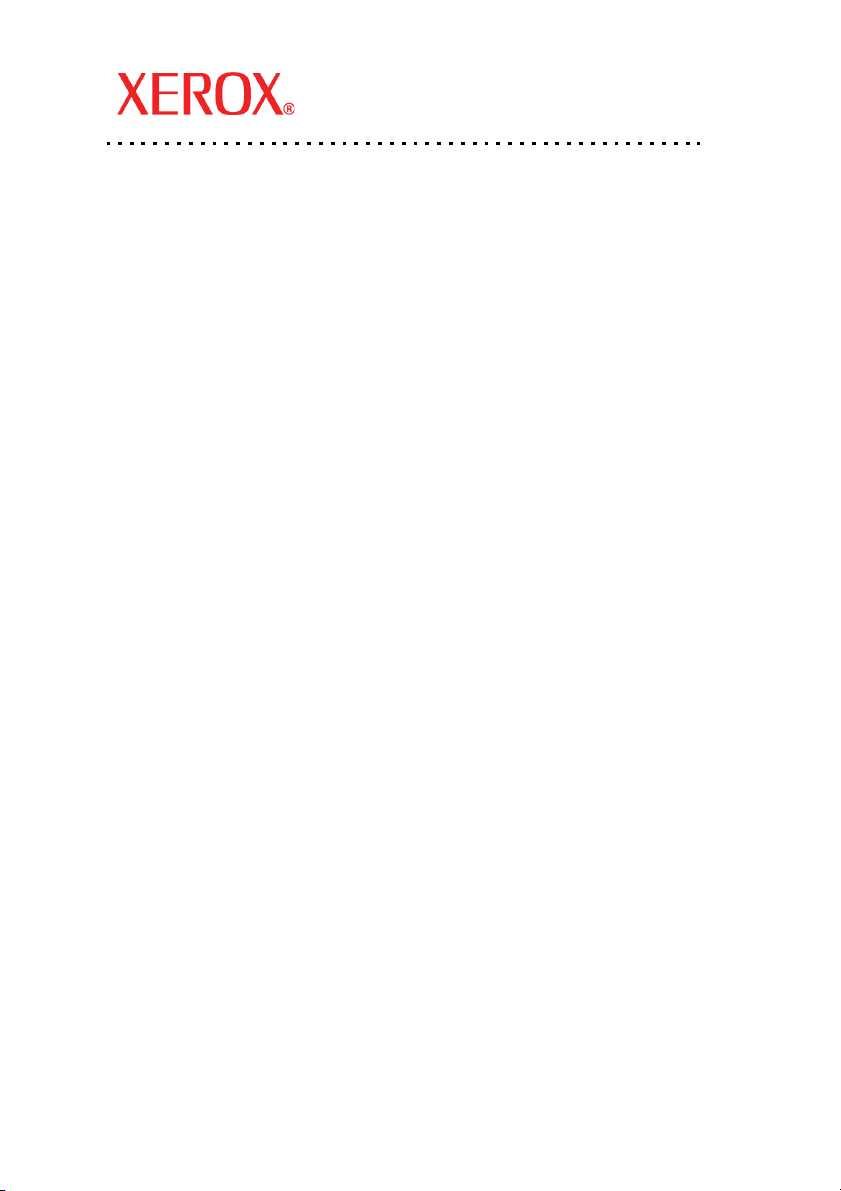
Краткое руководство по сетевой
XE3023RU0-2
настройке
Это руководство содержит инструкции:
Быстрая сетевая настройка (DHCP) на стр. 1
Быстрая сетевая настройка (статический IP-адрес) на стр. 3
Примечание
Более подробные инструкции см. в руководстве системного
администратора.
Быстрая сетевая настройка (DHCP)
Руководство системного администратора содержит подробную информацию о
выполнении сетевых настроек.
Необходимые условия для выполнения быстрой
настройки в сети TCP/IP
1. Убеди тесь, что существующая рабочая сеть с протоколом TCP/IP доступна.
2. Убеди тесь, что кабель Ethernet подсоединен к многофункциональному аппарату и
работающему сетевому порту Ethernet.
Примечание
Кабель Ethernet имеет разъем RJ45, он не поставляется корпорацией Xerox.
Настройка IP-адреса с помощью DHCP-сервера
При включении и загрузке многофункциональный аппарат обращается к DHCPсерверу для получения параметров сетевой конфигурации. DHCP-сервер
предоставляет аппарату IP-адрес и другие параметры настройки. Если IP-адрес
назначается аппарату DHCP-сервером, выполните указанные ниже действия.
1
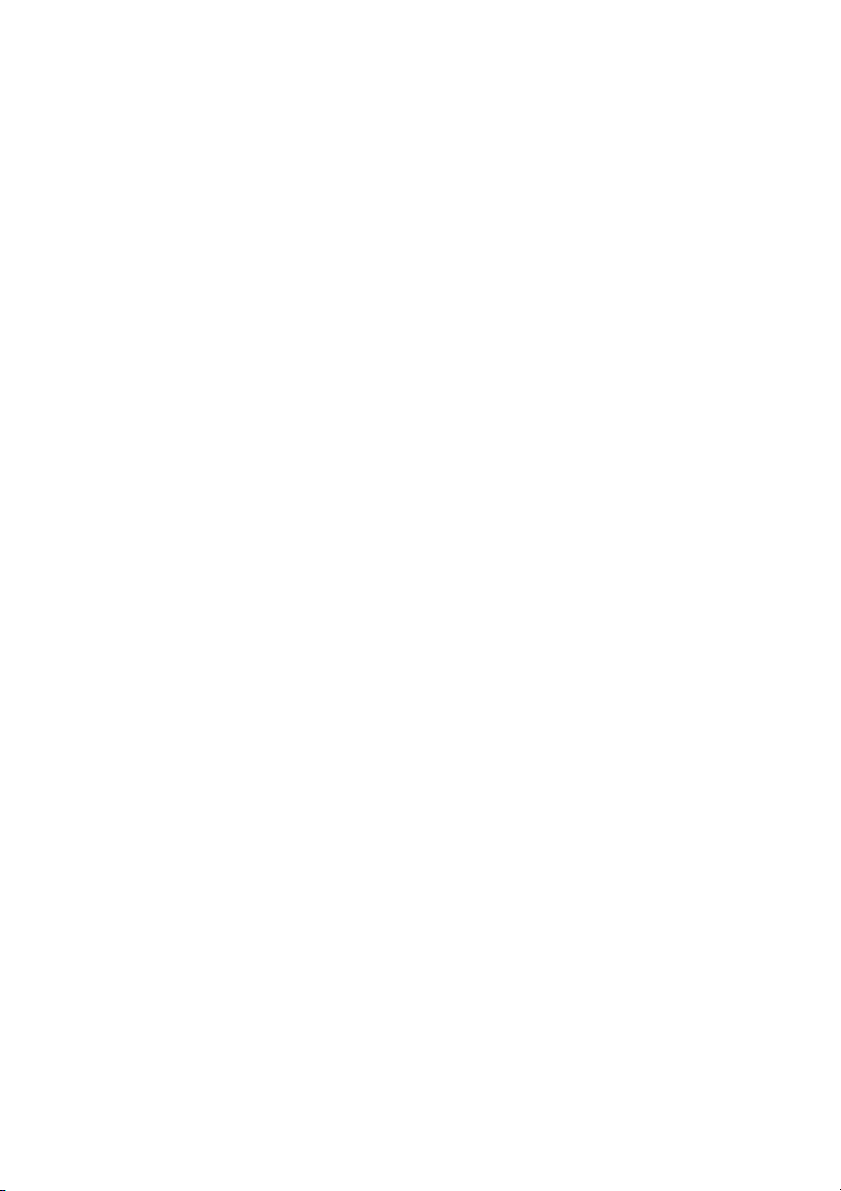
Быстрая сетевая настройка (DHCP)
Процедура быстрой настройки в сети TCP/IP
1. Включите аппарат.
2. Подождите приблизительно минуту, пока аппарат получит IP-адрес.
3. Печать отчета о конфигурации:
a. Нажмите на аппарате кнопку <Статус аппарата>.
b. На экране [Сведения об аппарате] выберите [Печать отчетов].
c. Выберите [Отчеты о печати].
d. Выберите [Отчет о конфигурации].
e. Нажмите на аппарате кнопку <Старт>.
4. Просмотрите отчет о конфигурации, чтобы
IP-адрес и он допустим в сети.
убедиться, что аппарату назначен
Примечание
Если IP-адрес начинается с 169.xxx.xxx.xxx, значит DHCP-сервер
неправильно назначил адрес или DHCP-сервер не работает в сети.
5. Запишите назначенный устройству IP-адрес.
6. На рабочей станции откройте веб-браузер (например, Internet Explorer) и введите
IP-адрес аппарата. Если аппарат подключен к сети правильно, в веб-браузере для
него отобразится веб-страница CentreWare Internet Services.
Примечание
Программа CentreWare Internet Services – это мощное средство для
уда л енн о й настройки аппарата. По умолчанию используется имя
пользователя "11111" и пароль "x-admin". В имени и пароле пользователя
учитывается регистр. После установки необходимо изменить имя и пароль
пользователя.
7. Ус т а но в и те драйверы принтера на компьютера х, с которы х будет выполняться
доступ к аппарату.
2

Быстрая сетевая настройка (статический IP-адрес)
Быстрая сетевая настройка
(статический IP-адрес)
Необходимые условия для ручной сетевой настройки с
использованием статического IP-адреса
Примечание
При загрузке после включения многофункциональный аппарат WorkCe n tre
обращается к DHCP-серверу, чтобы получить IP-адрес и другие параметры
сетевой конфигурации. Поэтому, если требуется вручную назначить постоянный
IP-адрес, DHCP-сервер необходимо отключить.
Прежде чем приступить к установке, запишите следующие сведения, которые
понадобятся при настройке.
Адрес TCP/IP:
Адрес шлюза:
Маска подсети (для IPv4)/префикс (для
IPv6):
Адрес DNS-сервера:
Примечание
Обратитесь за этими сведениями к системному администратору.
Ручная сетевая настройка с использованием статического
IP-адреса
1. Включите аппарат.
2. Нажмите на панели управления кнопку <Регистрация/Выход из системы>, а затем
введите регистрационный ID системного администратора для перехода в режим
системного администратора.
Примечание
В зависимости от настройки аппарата может также понадобиться пароль.
3. Нажмите на панели управления кнопку <Статус аппарата> и перейдите на
вкладку [Сервис].
4. Выберите в меню в левой части экрана пункт [Системные настройки].
5. Выберите пункт [Настройка связи и сети] в меню [Группа].
3

Быстрая сетевая настройка (статический IP-адрес)
6. Выберите пункт [Настройки протокола] в меню [Режимы].
7. В разделе [TCP/IP - режим IP] выберите [Режим IPv4], [Режим IPv6] или
[Двойной стек].
При выборе параметра "Режим IPv4" или "Двойной стек" в
пункте 7.
a. Выберите [Распознавание IP-адреса], а затем [Изменить настройки].
b. Выберите [СТАТИЧ.], а затем [Сохранить].
c. Выберите [IPv4 - IP-адрес], а затем [Изменить настройки].
d. С помощью экранной клавиатуры введите IP-адрес в формате
"xxx.xxx.xxx.xxx". Нажмите [Сохранить].
e. Выберите [IPv4 - маска подсети], а затем [Изменить настройки].
f. Тем же способом, который описан в пункте d, введите маску подсети.
g. Выберите [IPv4 - Адрес
h. Тем же способом, кот ор ый описан в пункте d, введите адрес шлюза.
шлюза], а затем [Изменить настройки].
Примечание
Если не требуется устанавливать адрес шлюза, оставьте это поле пустым.
i. Выберите [IPv4 - IP-фильтр], а затем [Изменить настройки].
j. Выберите [Включено], чтобы ограничить доступ к аппарату с помощью
фильтра.
Примечание
Если не требуется использовать функцию IP-фильтра, выберите
[Выключено].
k. По завершении настройки TCP/IP выберите [Закрыть] на экране [Настройки
протокола].
При выборе параметра "Режим IPv6" или "Двойной стек" в
пункте 7.
a. Ус т а но в и те для параметра [Ручная настройка адреса IPv6] значение
[Включено].
b. Выберите [Настроен. вручную адрес IPv6], а затем [Изменить настройки].
c. С помощью экранной клавиатуры введите IP-адрес в формате
"xxxx:xxxx:xxxx:xxxx:xxxx:xxxx:xxxx:xxxx". Нажмите [Сохранить].
d. Выберите [Настроен. вручную префикс IPv6], а затем [Изменить настройки].
e. Введите префикс IP-адреса, а затем выберите [Сохранить].
f. Выберите [Настроен. вручную шлюз IPv6], а затем
g. Тем же способом, кот ор ый описан в пункте с, введите адрес шлюза.
4
[Изменить настройки].
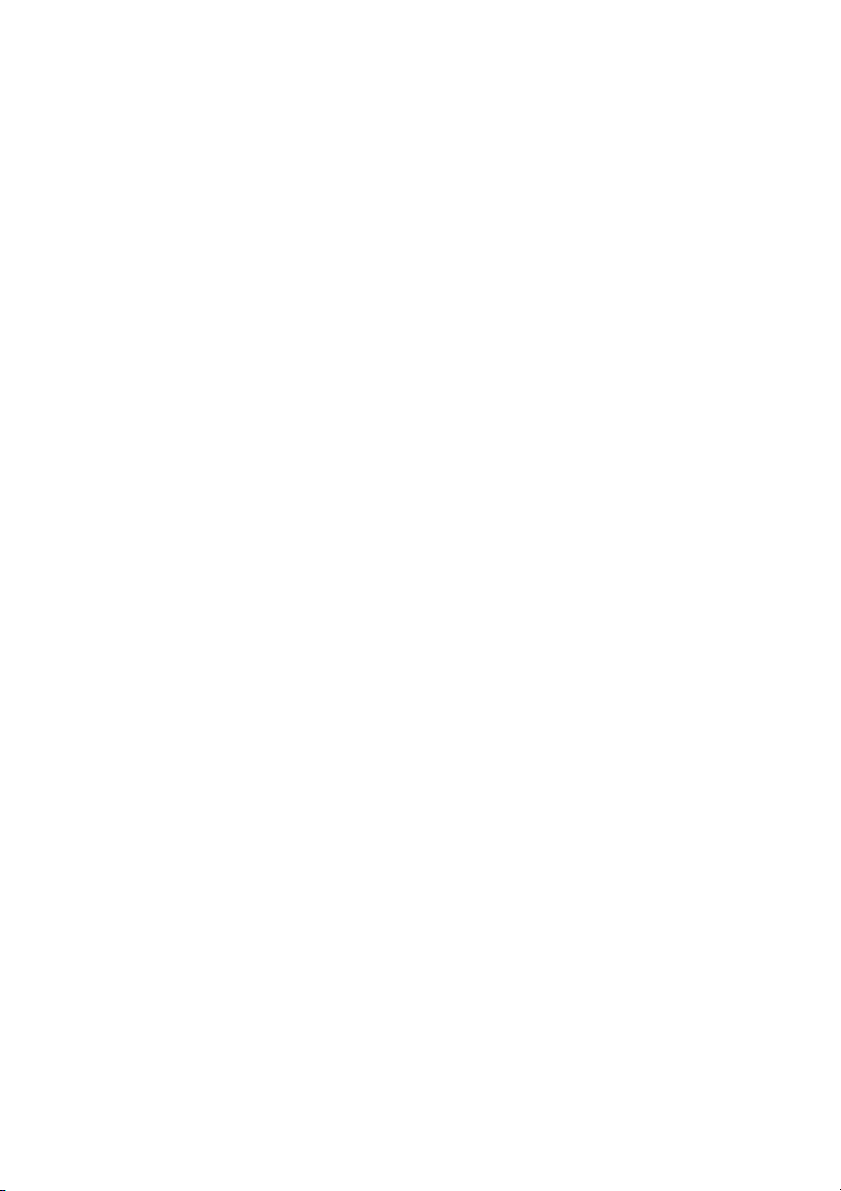
Быстрая сетевая настройка (статический IP-адрес)
h. Выберите [IPv6 - IP-фильтр], а затем [Включено] или [Выключено].
Примечание
Если не требуется использовать функцию IP-фильтра, выберите
[Выключено].
i. По завершении настройки TCP/IP выберите [Закрыть] на экране [Настройки
протокола].
5
